Отправка сообщений из входящих в приложении Wix Owner
5 мин.
Вы можете просматривать все диалоги и отвечать на них — буквально в одном разделе. Отправляйте сообщения в чате, по электронной почте, SMS и через Facebook из Входящих Wix в приложении Wix Owner. Переключайтесь между каналами, чтобы взаимодействовать с контактами, используя тот способ связи, который они предпочитают. Предлагайте больше возможностей для общения, отправляя купоны, файлы или вложенные изображения.
Отправка сообщений из Входящих Wix
Общайтесь с контактами в канале связи, который они предпочитают, чтобы мгновенно отвечать на сообщения и делиться новостями.
Чтобы отправить сообщение:
- Перейдите на сайт в приложении Wix Owner.
- Нажмите Входящие
 внизу.
внизу. - Нажмите на соответствующий контакт, которому вы хотите отправить сообщение.
- Нажмите на раскрывающийся список каналов и выберите способ отправки сообщения:
- Чат: отправляйте пользователям сообщения в чате. Чтобы использовать эту опцию, вам необходимо иметь установленное приложение Чата Wix на сайте.
- Эл. почта: отправьте электронное письмо пользователям, чьи адреса электронной почты сохранены в вашем списке контактов.
- SMS: канал SMS доступен, когда вы покупаете рабочий номер телефона, а номер пользователя сохраняется в вашем списке контактов.
Примечание: вы не можете отправить SMS без сохранения контакта. - Facebook: просматривайте сообщения Facebook и отвечайте на них из Входящих. Этот канал доступен только для ваших клиентов, которые стали вашими контактами, синхронизировав свою страницу в Facebook на вашем сайте.
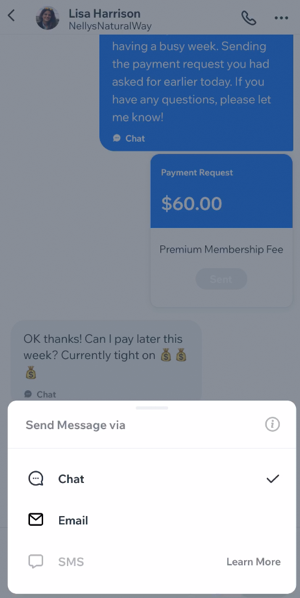
Совет:
Для одновременного обращения к нескольким контактам доступна рассылка сообщений. Подробнее об отправке рассылок сообщений через приложение Wix Owner.
Важно:
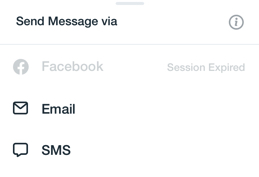
Если ваш контакт не ответит в течение 24 часов с момента отправки сообщения в Facebook, сессия Facebook истечет. Подробнее о политике обмена сообщениями Facebook.
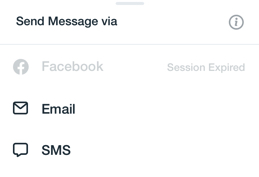
Отправка вложений в сообщениях
Вы можете отправлять сразу несколько вложений, чтобы общение через Входящие всегда было эффективным, а клиенты были довольны обслуживанием.
Чтобы отправить вложения:
- Перейдите на сайт в приложении Wix Owner.
- Нажмите Входящие
 внизу.
внизу. - Выполните одно из следующих действий, чтобы найти соответствующую переписку:
- Нажмите на соответствующий контакт, которому вы хотите отправить сообщение.
- Нажмите значок Написать сообщение
 в правом верхнем углу и выберите контакт.
в правом верхнем углу и выберите контакт.
- Выберите из следующих вариантов:
- Нажмите на значок сохраненных ответов
 и выберите заранее сохраненный ответ (например, информацию о доставке, правилах возврата и т. д.).
и выберите заранее сохраненный ответ (например, информацию о доставке, правилах возврата и т. д.).
Совет: нажмите Новый ответ, чтобы создать новый ответ. - Нажмите на значок Загрузить файлы
 , чтобы:
, чтобы:
- Сделать фото: нажмите Сделать фото, чтобы добавить файлы с помощью камеры устройства.
- Выбрать с устройства: нажмите Выбрать с устройства, чтобы загрузить файл с вашего устройства.
- Выбрать из медиаменеджера: нажмите Выбрать из медиаменеджера, чтобы выбрать из загруженных файлов.
- Нажмите на значок Отправить элемент
 , чтобы отправить:
, чтобы отправить:
- Фото: нажмите на значок Фото
 , чтобы поделиться фото в чате.
, чтобы поделиться фото в чате. - Сохраненные ответы: нажмите на значок Сохраненные ответы
 , чтобы поделиться сохраненным или новым ответом в чате.
, чтобы поделиться сохраненным или новым ответом в чате. - Товары: нажмите на значок Товаров
 , чтобы поделиться товаром в чате.
, чтобы поделиться товаром в чате. - Купоны: нажмите на значок Купоны
 , чтобы поделиться скидками и промо-предложениями в чате.
, чтобы поделиться скидками и промо-предложениями в чате. - Услуги: нажмите на значок Услуги
 , чтобы поделиться услугой (например, марафоном) в чате.
, чтобы поделиться услугой (например, марафоном) в чате. - Запрос оплаты: нажмите на значок Запрос оплаты
 , чтобы отправить запрос на оплату в чате.
, чтобы отправить запрос на оплату в чате.
Примечание: вам нужен подключенный способ оплаты для запроса оплаты через чат. Подробнее о том, как подключить способ оплаты к сайту.
- Фото: нажмите на значок Фото
- Нажмите на значок сохраненных ответов
- Нажмите Отправить.
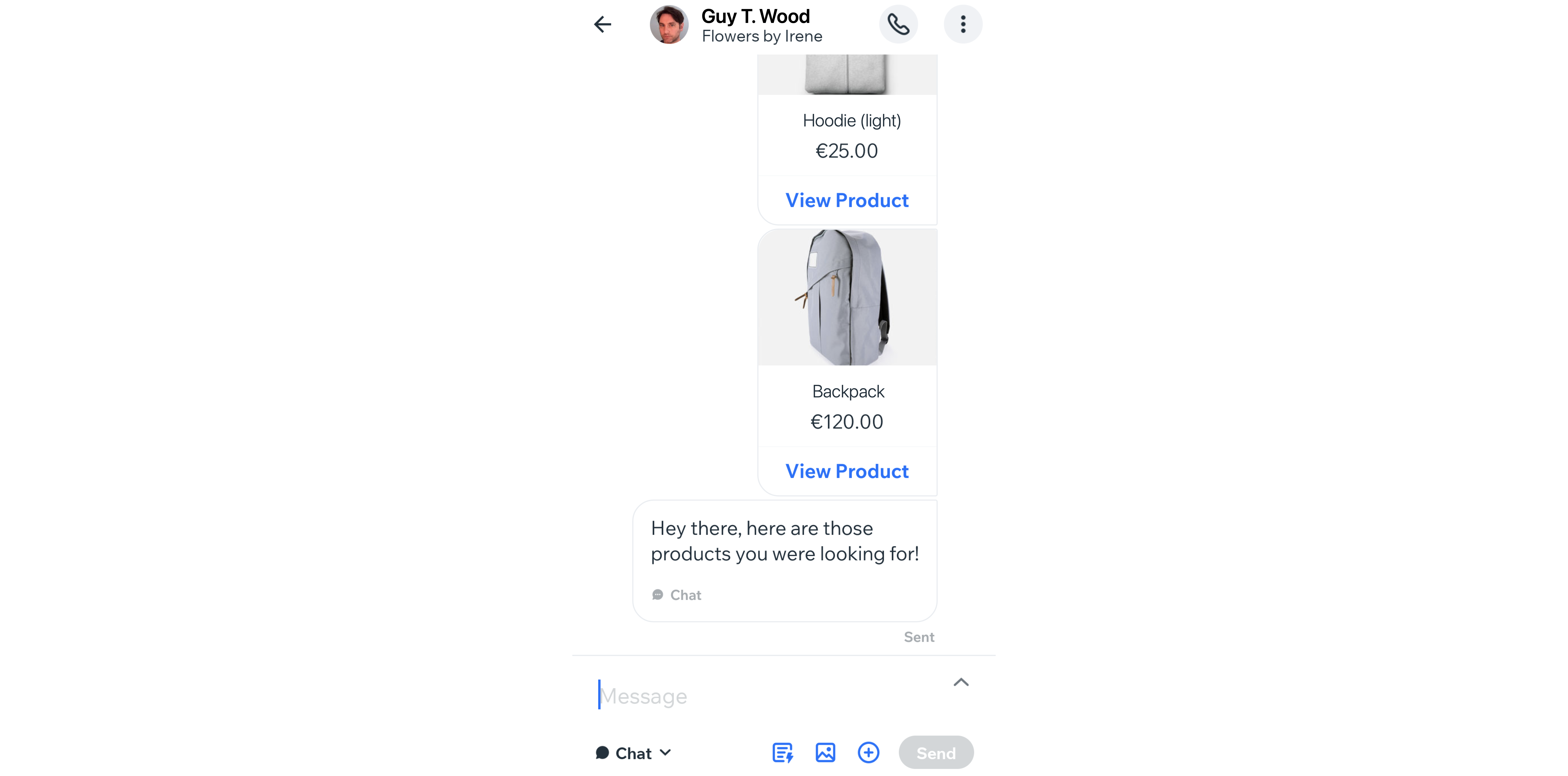
Важно:
Если вы прикрепили элементы к сообщению и решили поменять канал (например, с электронной почты на чат), вы потеряете прикрепленные элементы и вам придется загрузить их еще раз.
Вложения, отправленные по электронной почте:
- Товары, услуги и купоны будут преобразованы в ссылку.
- Купоны будут преобразованы в текст.
- После выбора файлы и изображения останутся в «режиме просмотра» и будут отправлены только после нажатия кнопки Отправить письмо.

